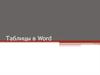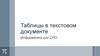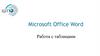Similar presentations:
Работа с таблицами (10 класс)
1. Работа с таблицами
2.
Таблица является объектом,состоящим из строк и
столбцов, на пересечении
которых образуются ячейки.
ячейка
строка
столбец
3.
В ячейках таблиц могут бытьразмещены различные данные
(текст, числа и изображения).
Ширина
столбца
Маркеры отступов текста
Непечатаемые
символы
4.
При работе с таблицей средараспознает следующие
объекты:
• таблица в целом,
• строка,
• столбец,
• ячейка,
• выделенная
совокупность
ячеек.
5. Для создания таблицы служит пункт меню «Вставка» - кнопка «Таблица».
6.
Создать таблицу можно несколькимиспособами:
1. через окно
быстрого
доступа
7.
Создать таблицу можно несколькимиспособами:
2. через окно вставки
таблицы
8.
Создать таблицу можно несколькимиспособами:
3. создание экспресс таблицы
9.
Создать таблицу можнонесколькими способами:
4. нарисовать таблицу
10.
Создать таблицу можнонесколькими способами:
5. можно
превращать
уже набранный
текст в таблицу
11.
12.
После вставки, создания иливыделения таблицы на ленте окна
приложения появляются
контекстные инструменты под
общим названием «Работа с
таблицами», которые разделены на
две контекстные вкладки
«Конструктор» и «Макет». Общее
название контекстных инструментов
отображается в строке заголовка.
13.
Вкладка «Конструктор»Можно выбрать:
• параметры стилей таблицы;
• стили таблиц;
• выбрать заливку ячеек;
• границы таблицы.
14.
Выбор параметровстилей таблицы
15.
Создание нового стиля таблицыНа вкладке «Конструктор» в
группе стили таблиц выбираем
нужный стиль .
16.
17.
Создание нового стиля таблицыДля создания нового стиля таблицы на
вкладке «Конструктор» в группе стили
таблиц надо щелкнуть на кнопке
«Дополнительные параметры», а затем
выбрать команду «Создать стили
таблицы».
18.
Кнопка «Заливка»Изменяет цвет ячеек таблицы
19.
Кнопка «Границы»Изменяет границы ячеек таблицы
20.
Кнопка «Границы и заливка»Изменяет границы ячеек таблицы:
• тип линий
границ;
• цвет линий
границ;
• ширину линий
границ;
• способ
применения.
21.
22.
Вкладка «Макет»23.
Редактирование структуры таблицИзменение ширины столбцов или высоты
строк реализуется с помощью мыши
(перетаскиванием границ). Задать точную
ширину столбца (высоту строки) можно с
помощью вкладки «Макет».
24.
Свойства таблицыразмер,
выравнивание,
обтекание таблицы;
размер и
параметры строк;
размер столбцов;
размер ячеек и
горизонтальное
выравнивание
текста
25.
Удаление строк и столбцов из таблицыпроизводится с помощью команды «Удалить» в
группе «Строки и столбцы».
26.
Вставка строк и столбцов в имеющуюсятаблицу производится с помощью команды
«Вставить» в группе «Строки и столбцы».
27.
Ячейки таблицы можно объединитьили разбить с помощью команд в группе
«Объединить».
28.
К тексту в ячейках таблицы можноприменить выравнивание с помощью
команд в группе «Выравнивание».
29.
Если курсор стоит в одной из ячеек, томожно применить выделение частей
таблицы с помощью команды «Выделить» в
группе «Таблица».
30.
Для выполнения вычислений над числами втаблице Word можно создать формулу. Окно
диалога «Формула» можно вызвать, щелкнув на
команде «Формула» в группе «Данные» на
контекстной вкладке «Макет».
31.
Домашнее задание:Создать 3 таблицы в одном файле.
Отправить файл НА ПОЧТУ uservkontakt@mail.ru
до 22.04.
Работы в других мессенджерах проверяться не
будут.
Таблицы находятся на двух последующих
слайдах.
По вопросам – Вконтакте
https://vk.com/id127100811, WhatsApp
+79521093375







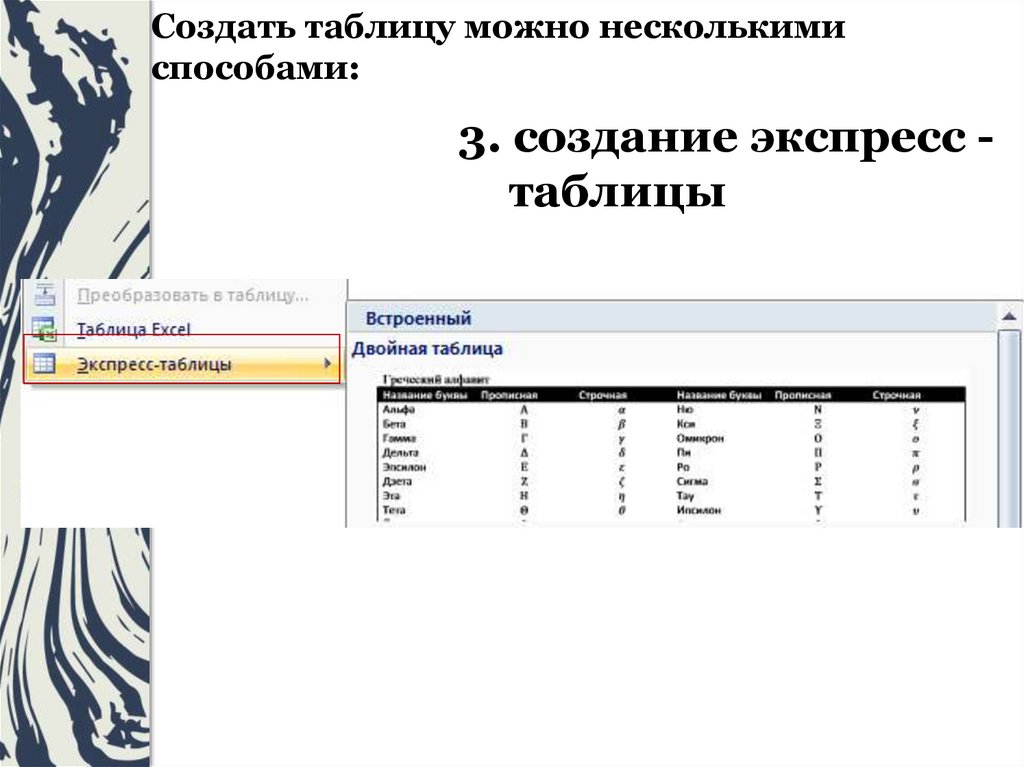
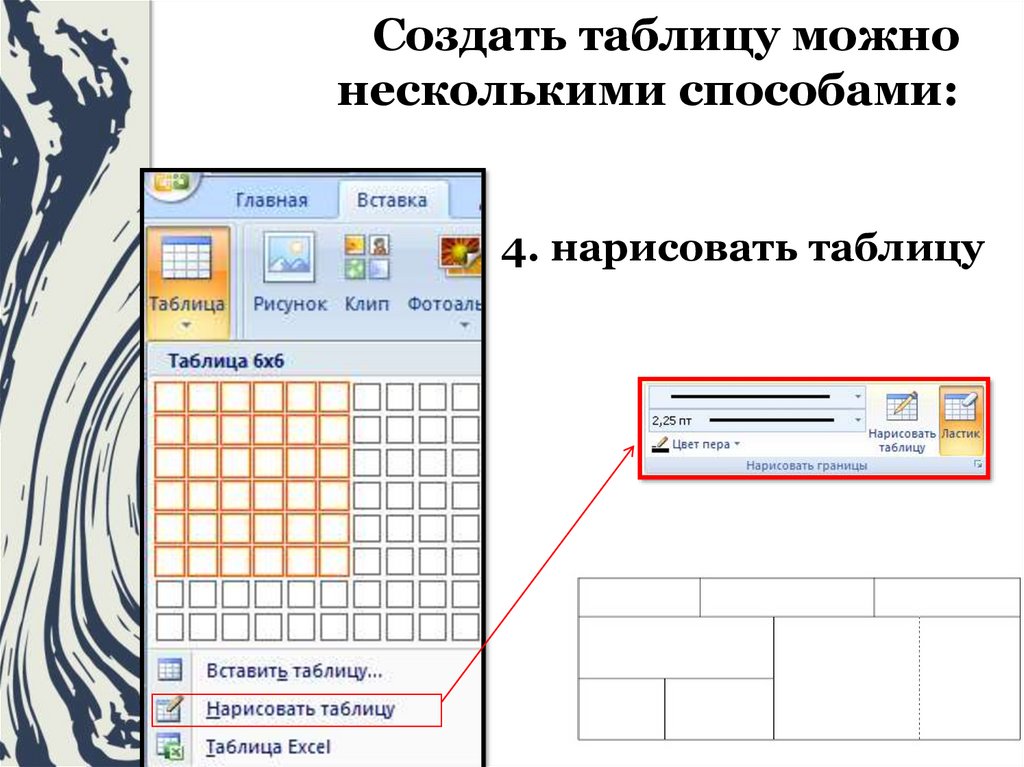

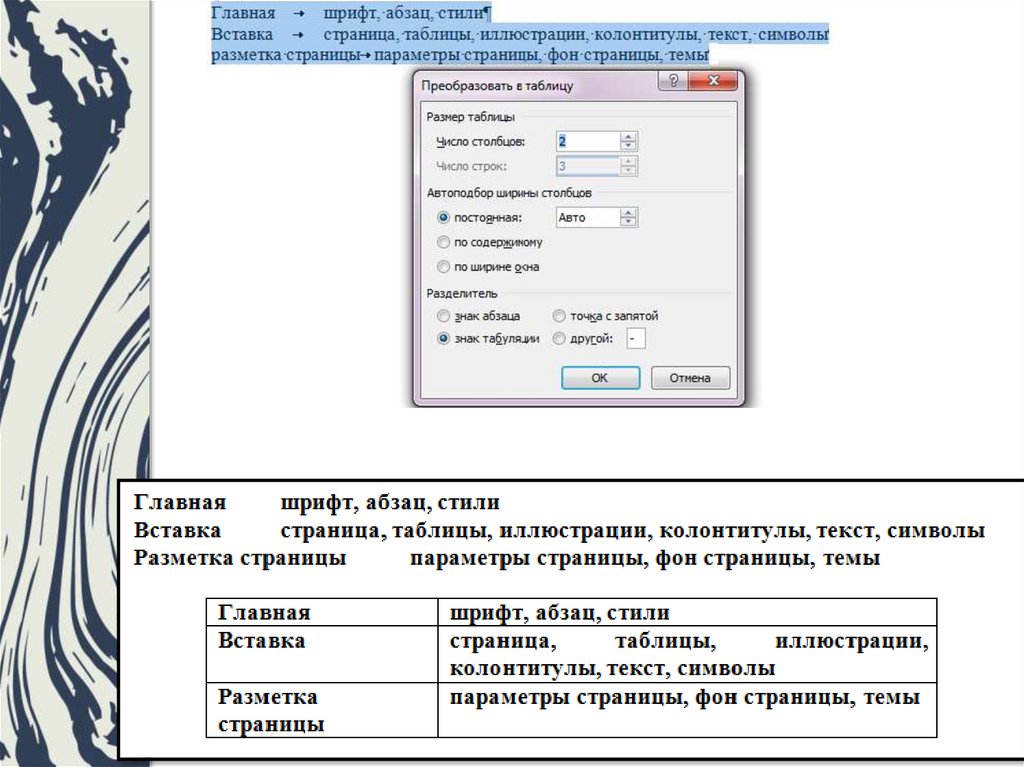


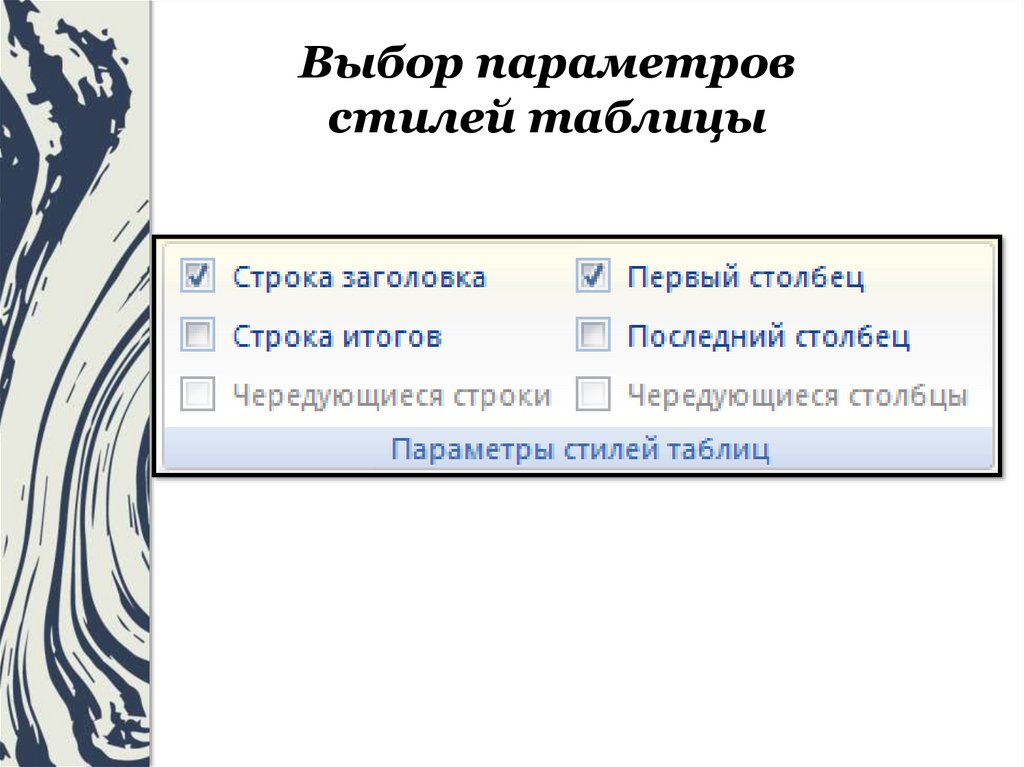

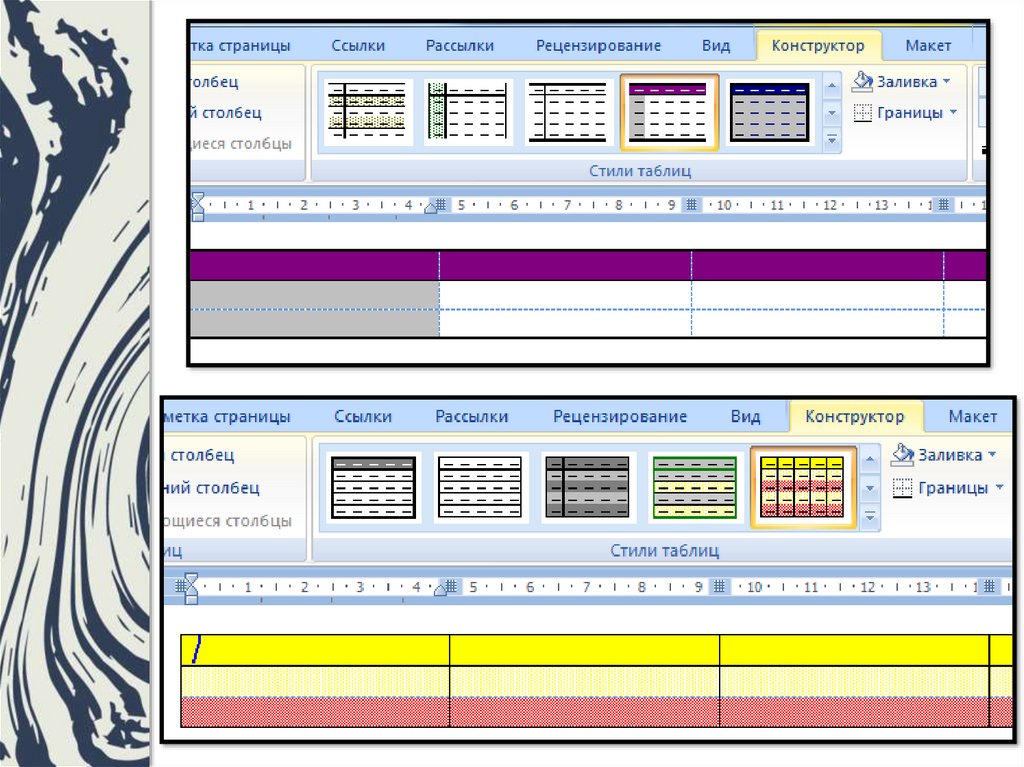
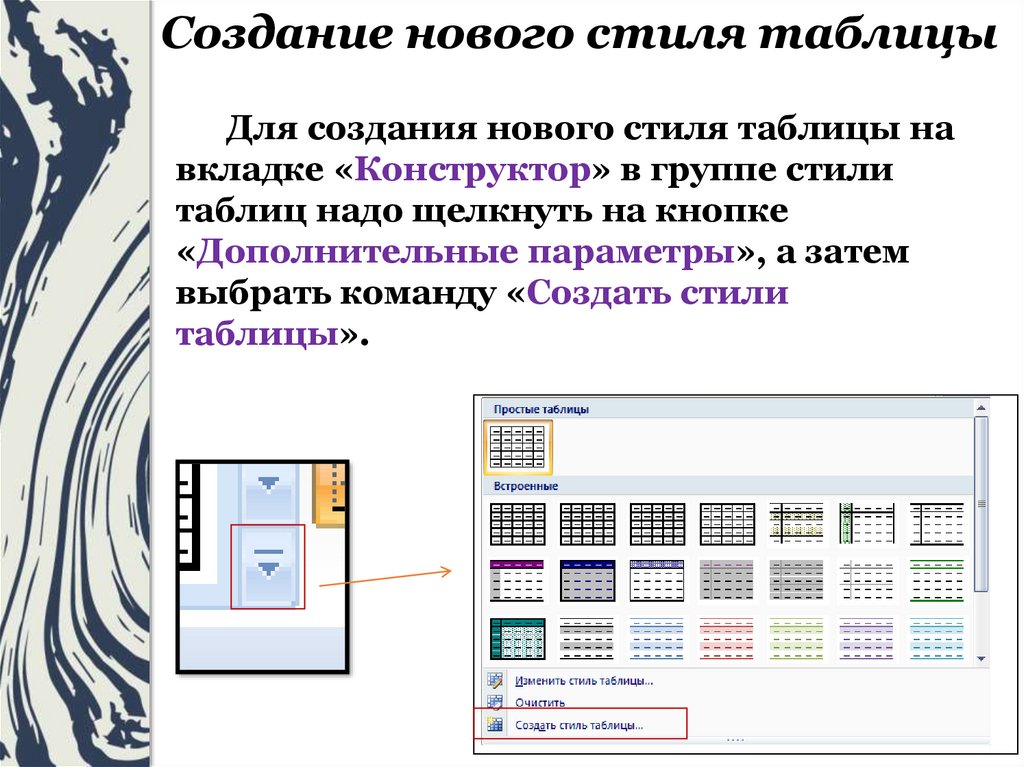



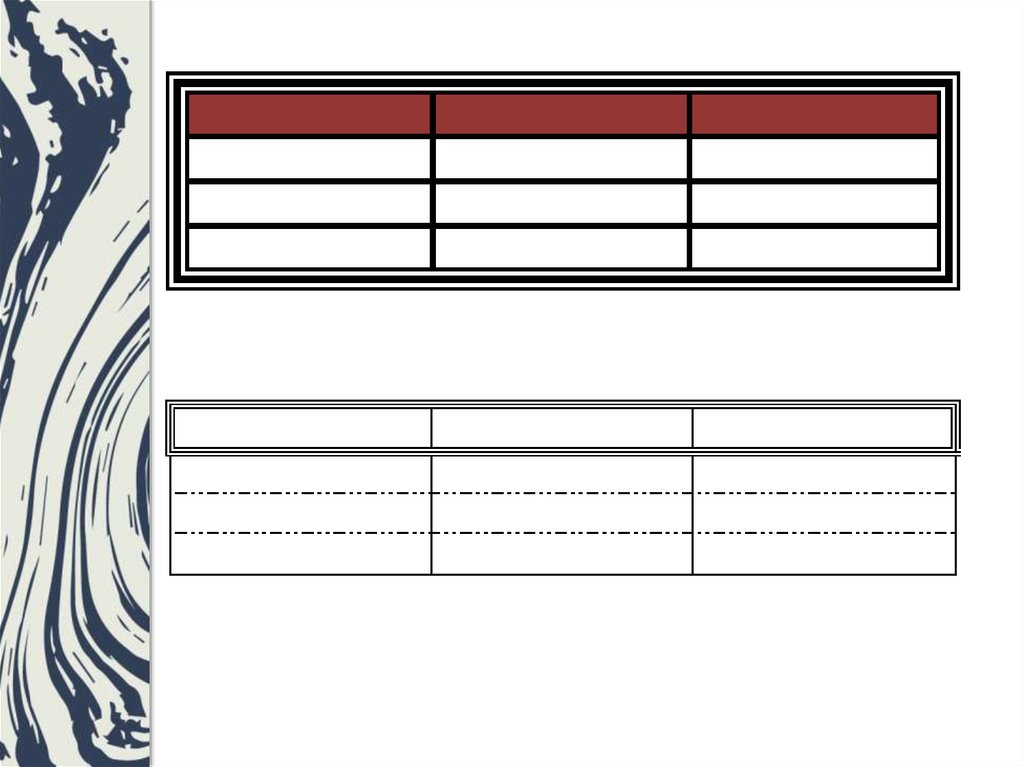
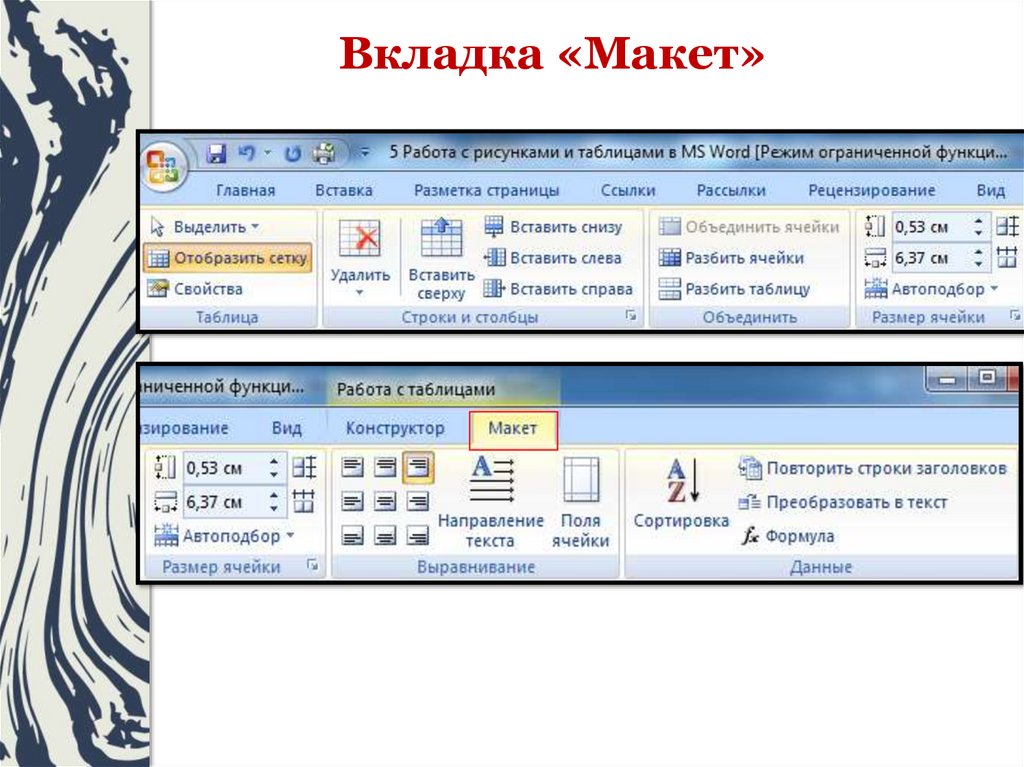
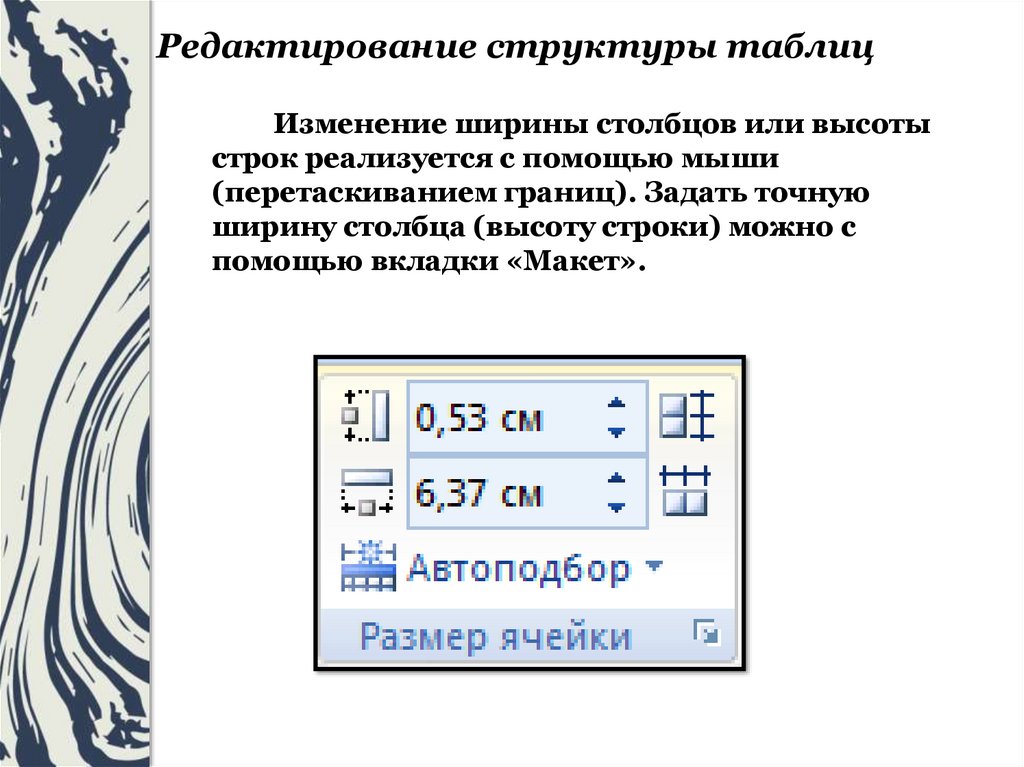
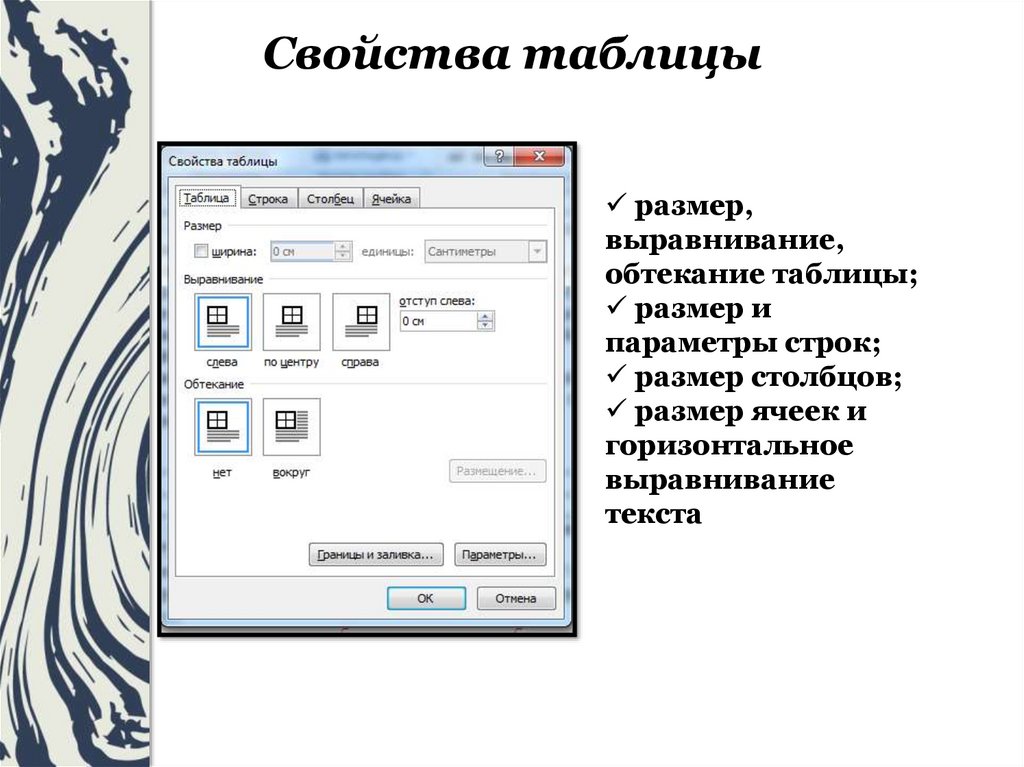




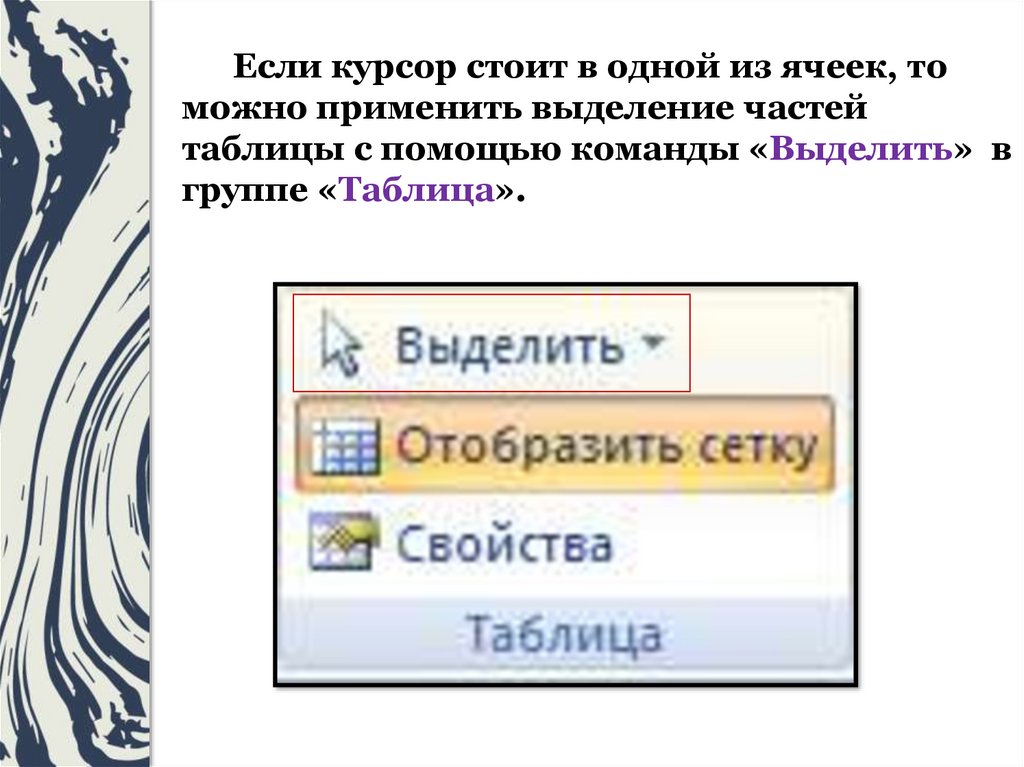


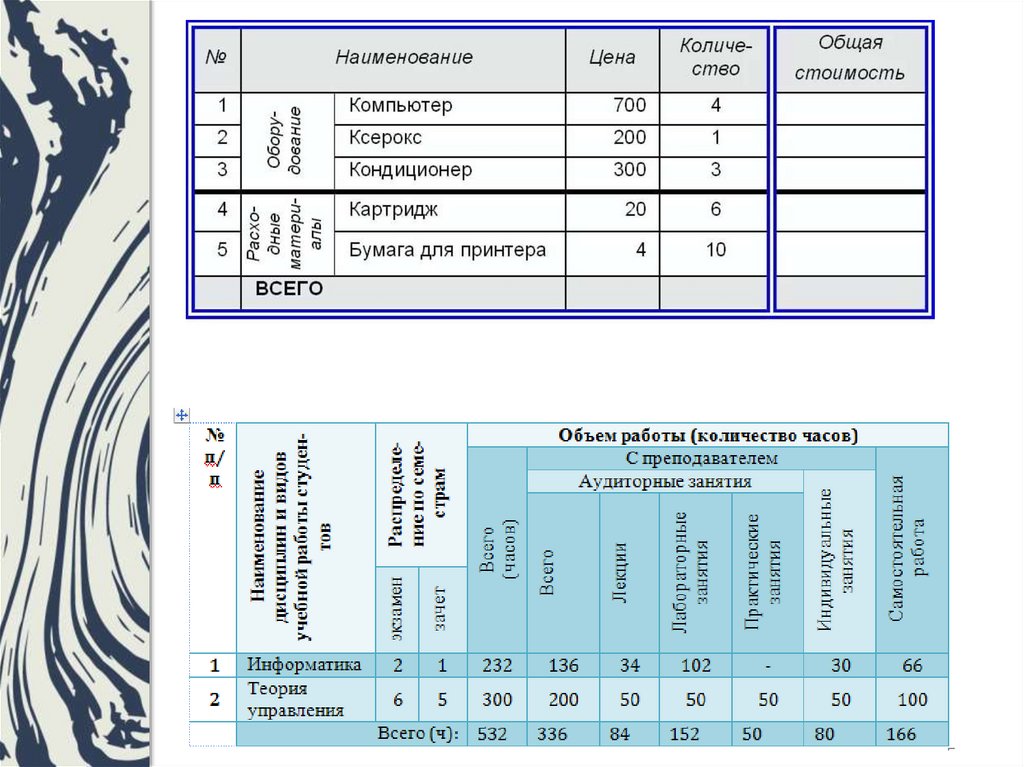

 software
software